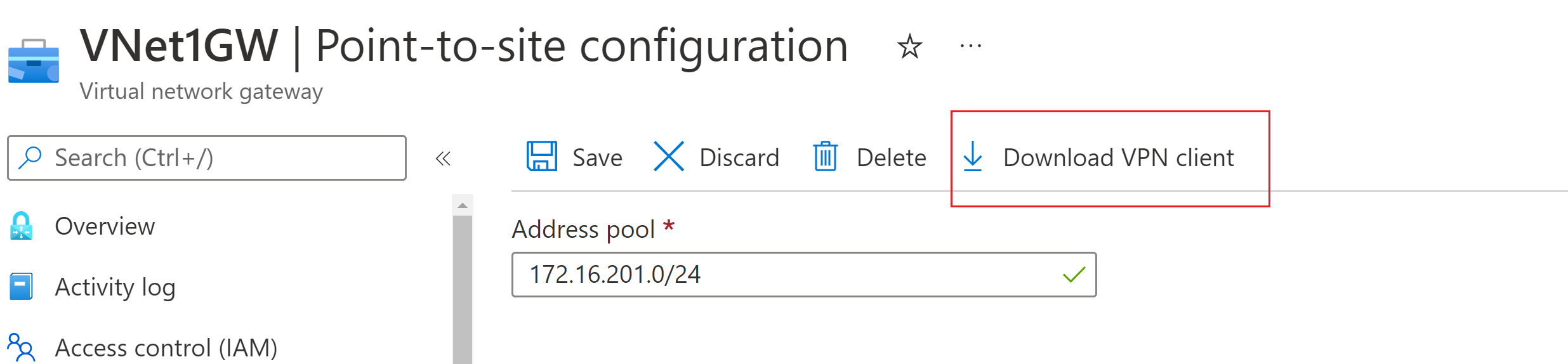Nota
L'accesso a questa pagina richiede l'autorizzazione. È possibile provare ad accedere o modificare le directory.
L'accesso a questa pagina richiede l'autorizzazione. È possibile provare a modificare le directory.
Questo articolo illustra come generare ed estrarre i file di configurazione del profilo client VPN. I file di configurazione del profilo client contengono informazioni usate per configurare il client VPN. Le sezioni di questo articolo illustrano le informazioni necessarie per configurare il profilo client VPN di Azure per le configurazioni da punto a sito del gateway VPN di Azure che usano l'autenticazione Microsoft Entra.
Generare file di configurazione del profilo
È possibile generare file di configurazione del profilo client VPN con PowerShell o il portale di Azure. Entrambi i metodi restituiscono lo stesso file con estensione zip.
Azure portal
Nel portale di Azure passare al gateway di rete virtuale per la rete virtuale a cui si desidera connettersi.
Nella pagina del gateway di rete virtuale selezionare Configurazione da punto a sito per aprire la pagina corrispondente.
Nella parte superiore della pagina Configurazione da punto a sito selezionare Scarica client VPN. Questa opzione non scarica il software client VPN, ma genera il pacchetto di configurazione usato per configurare i client VPN. La generazione del pacchetto di configurazione client richiede qualche minuto. In questo periodo di tempo, potrebbero non essere visualizzate indicazioni finché il pacchetto non è stato generato.
Dopo aver generato il pacchetto di configurazione, il browser indica che è disponibile un file ZIP di configurazione client. Ha lo stesso nome del gateway.
Decomprimere il file per visualizzare le cartelle. Alcuni o tutti questi file verranno usati per configurare il client VPN. I file generati corrispondono alle impostazioni del tipo di autenticazione e tunnel configurate nel server di connessione da punto a sito.
PowerShell
Per generare i file di configurazione del profilo client VPN tramite PowerShell, è possibile usare l'esempio seguente:
Quando si generano file di configurazione del client VPN, il valore di '-AuthenticationMethod' è 'EapTls'. Generare i file di configurazione del client VPN con il comando seguente:
$profile=New-AzVpnClientConfiguration -ResourceGroupName "TestRG" -Name "VNet1GW" -AuthenticationMethod "EapTls"
$profile.VPNProfileSASUrl
Copiare l'URL nel browser per scaricare il file ZIP.
Estrarre il file con estensione zip
Estrai il file zip. Il file contiene le cartelle seguenti:
- AzureVPN: la cartella AzureVPN contiene il file Azurevpnconfig.xml usato per configurare il client VPN di Azure.
- Generica: cartella generica contiene il certificato del server pubblico e il file VpnSettings.xml. Il file VpnSettings.xml contiene le informazioni necessarie per configurare un client generico
Recuperare informazioni sui file
Nella cartella AzureVPN andare al file azurevpnconfig.xml e aprirlo con Blocco note. Prendere nota del testo tra i tag seguenti. Queste informazioni vengono usate in un secondo momento durante la configurazione del client VPN di Azure.
<audience> </audience>
<issuer> </issuer>
<tenant> </tenant>
<fqdn> </fqdn>
<serversecret> </serversecret>
Dettagli del profilo
Quando si aggiunge una connessione, è necessario specificare le informazioni raccolte nel passaggio precedente nella pagina dei dettagli del profilo. I campi corrispondono alle informazioni seguenti:
- Pubblico: identifica la risorsa di destinazione del token.
- Autorità di certificazione: identifica il servizio token di sicurezza (STS) che ha generato il token e il tenant di Microsoft Entra.
- Tentant: contiene un identificatore univoco e non modificabile del tenant di directory che ha emesso il token.
- FQDN: nome di dominio completo (FQDN) del gateway VPN di Azure.
- ServerSecret: chiave precondivisa del gateway VPN.
Passaggi successivi
Configurare client VPN.
Per altre informazioni sulle connessioni da punto a sito, vedere Informazioni sulla VPN da punto a sito.